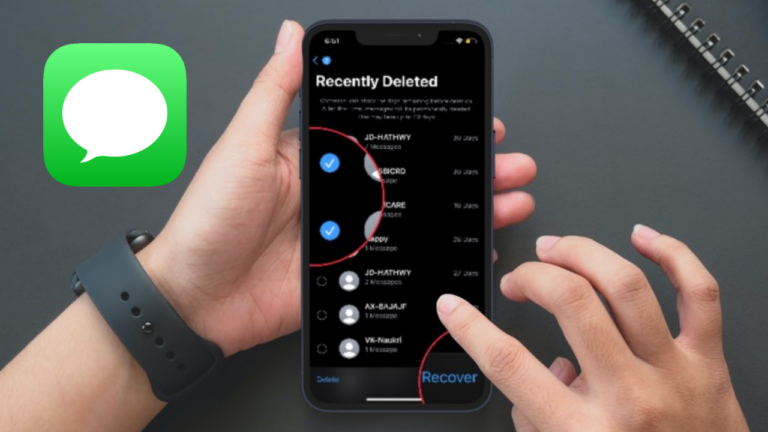Как использовать SharePlay в сообщениях в iOS 17 на iPhone и iPad
Хотите ли вы насладиться веселой вечеринкой за просмотром фильмов со всеми своими друзьями или насладиться прослушиванием музыки с близкими, SharePlay для вас. Впервые представленный в iOS 15, он предназначен для повышения удобства совместного просмотра и прослушивания. Благодаря недавнему обновлению SharePlay стал еще лучше. Для разнообразия теперь вы можете использовать SharePlay в «Сообщениях» в iOS 17 на своем iPhone и iPad, чтобы с большим удобством насладиться вечеринкой.
Используйте SharePlay в сообщениях в iOS 16/iPadOS 17 на iPhone и iPad
Интеграция SharePlay с «Сообщениями» означает, что вам больше не нужно участвовать в звонке FaceTime, чтобы принять участие в просмотре.
Шаг 1. Прежде всего запустите любимое приложение, контент которого вы хотите смотреть или слушать с друзьями. В этом кратком руководстве я покажу вам, как слушать музыку Spotify с друзьями. Поскольку в большинстве приложений шаги практически одинаковы, у вас могут не возникнуть какие-либо проблемы.
Шаг 2. Перейдите к любимой песне и нажмите значок с тремя точками.
Шаг 3. Далее нажмите на Делиться кнопка в меню.

Шаг 4. Нажмите на Более продолжать.
Шаг 5. Нажмите на ПоделитьсяИграть в листе акций.
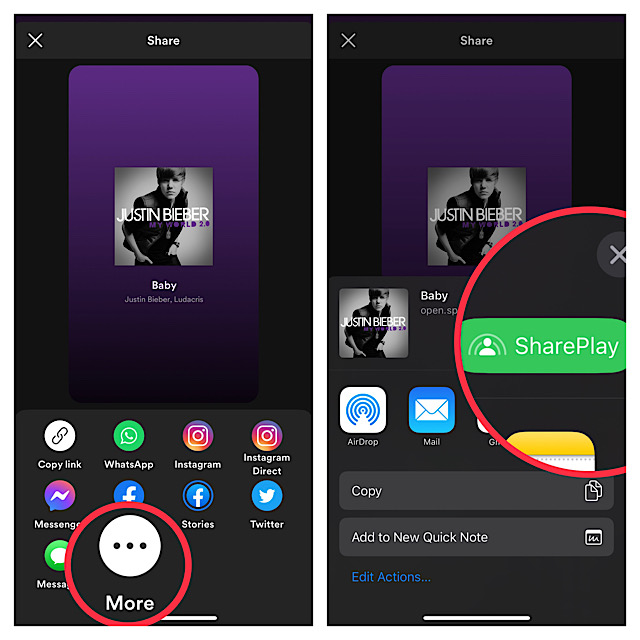
Шаг 6. Теперь введите имя получателя или контактную информацию вверху и нажмите Сообщения.
Шаг 7. Теперь Apple направит вас к разговору со всеми получателями. Поскольку ссылка прикреплена к вашему текущему сообщению, у вас будет возможность ввести дополнительный текст в зависимости от ваших потребностей.
Шаг 8. В конце нажмите на Отправлять кнопка.
И это все! Вы успешно поделились медиафайлами со своими друзьями. Теперь они могут присоединиться к группе просмотра по общей ссылке. Стоит отметить, что вы можете максимально эффективно использовать панель вызова в верхней части экрана для управления текущим сеансом SharePlay.
Максимально используйте элементы управления SharePlay, чтобы разнообразить свой опыт совместного просмотра.
SharePlay создан для обеспечения беспрепятственного просмотра и прослушивания. Если вам интересно, в чем заключается реальная разница, позвольте мне сказать вам, что жизненно важную роль играют общие элементы управления.
- Общие элементы управления воспроизведением: SharePlay предоставляет каждому участнику доступ к стандартным элементам управления воспроизведением мультимедиа. Например, каждый может играть, ставить на паузу, искать и многое другое.
- Одновременное синхронизированное воспроизведение: SharePlay позволяет воспроизводить аудио/видео на всех концах одновременно, что позволяет всем участникам смотреть или слушать одни и те же моменты.
- Умная громкость: Благодаря функции Smart Volume» SharePlay автоматически настраивает звук мультимедиа, чтобы избежать прерываний во время голосового чата. К сожалению, не все сторонние приложения поддерживают Smart Volume.
Заворачивать…
Итак, это быстрые способы настройки и использования функции SharePlay в сообщениях. Попробовав эту функцию, могу сказать, что она работает просто великолепно. Во всяком случае, единственное улучшение, которое я хотел бы увидеть раньше, — это поддержка большего количества приложений. Если этого не произойдет, SharePlay никогда не сможет полностью реализовать свой потенциал. Что вы думаете об этом?
Читать далее: Как скрыть статус последнего посещения WhatsApp от определенных контактов на iPhone и Android